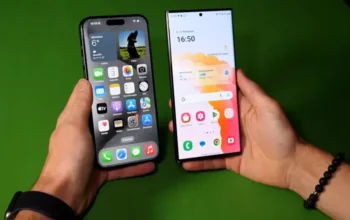Laptop yang semakin lama digunakan sering kali mengalami penurunan performa. Salah satu keluhan umum pengguna adalah laptop terasa lemot ketika menjalankan program sehari-hari. Padahal, tanpa harus menginstal software tambahan, pengguna dapat memanfaatkan fitur bawaan Windows untuk mempercepat kinerja perangkat.
Artikel ini membahas beberapa cara mengatasi laptop lemot dengan memaksimalkan pengaturan dan fitur bawaan yang tersedia pada Windows 10 maupun Windows 11.
1. Matikan Program yang Berjalan di Startup
Banyak aplikasi yang otomatis aktif saat laptop dinyalakan. Hal ini membuat proses booting lebih lambat.
- Masuk ke Task Manager (Ctrl + Shift + Esc).
- Pilih tab Startup.
- Nonaktifkan aplikasi yang tidak diperlukan.
Dengan cara ini, waktu startup akan lebih cepat dan beban RAM berkurang.
2. Bersihkan File Sementara dengan Disk Cleanup
Windows menyediakan fitur Disk Cleanup untuk membersihkan file sampah, cache, dan temporary files.
- Buka menu Search, ketik “Disk Cleanup”.
- Pilih drive yang ingin dibersihkan.
- Centang file yang tidak dibutuhkan lalu klik OK.
Pembersihan rutin dapat membuat penyimpanan lebih lega sehingga sistem berjalan lebih lancar.
3. Atur Efek Visual Agar Lebih Ringan
Windows memiliki efek animasi dan visual yang cukup berat untuk laptop dengan spesifikasi rendah.
- Klik kanan This PC, pilih Properties.
- Masuk ke Advanced system settings, kemudian Performance Settings.
- Pilih opsi Adjust for best performance atau nonaktifkan efek tertentu saja.
Pengaturan ini membuat tampilan lebih sederhana, tetapi meningkatkan respons sistem.
4. Gunakan Fitur Storage Sense
Pada Windows 10 dan Windows 11 terdapat fitur Storage Sense yang membantu membersihkan file secara otomatis.
- Masuk ke Settings – System – Storage.
- Aktifkan Storage Sense.
- Atur jadwal pembersihan sesuai kebutuhan.
Dengan fitur ini, laptop tidak cepat penuh oleh file sementara atau file di recycle bin.